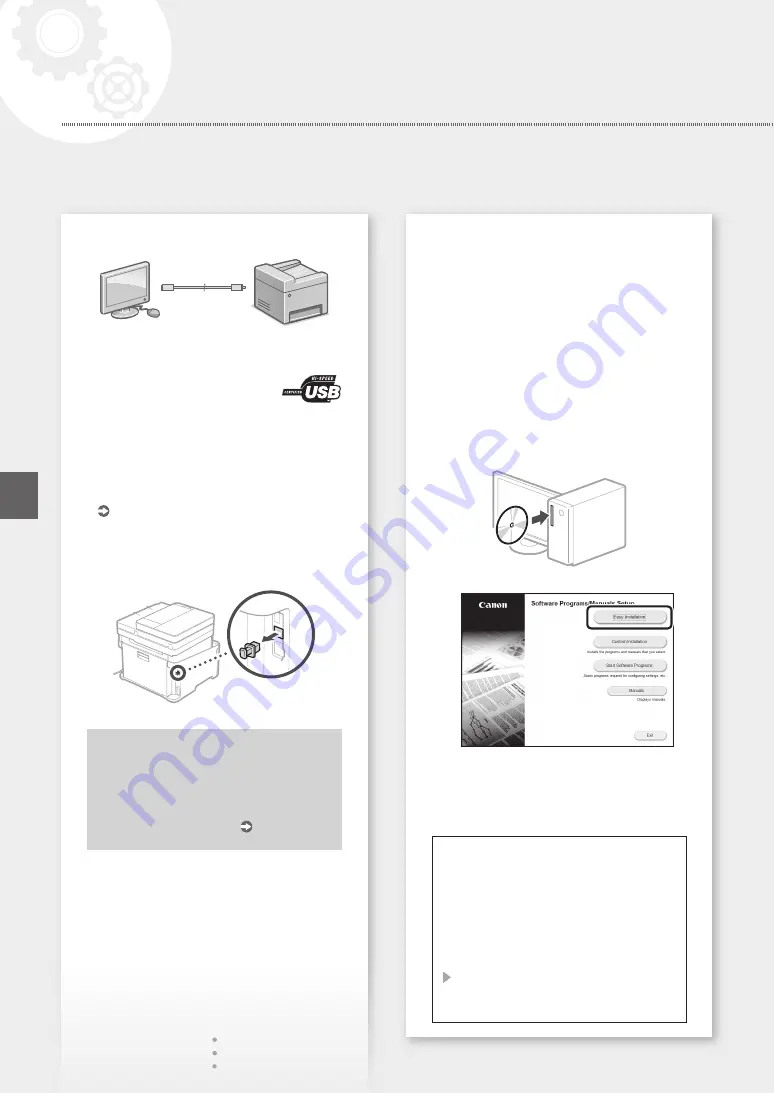
Vzpostavitev povezave prek USB-ja
• Če naprava ni opremljena s kablom USB, ga po
potrebi zagotovite.
• Prepričajte se, da ima kabel USB, ki
ga uporabljate, sledečo oznako.
• Kabel USB priključite šele po namestitvi gonilnika.
Če ste kabel USB priključili pred namestitvijo, ga
odklopite iz računalnika, zaprite pogovorno okno
in nato opravite naslednji postopek od koraka 1.
1.
Namestite gonilnik in programsko opremo.
»Namestitev programske opreme« na str.38
• Ko se prikaže zaslon za povezavo kabla USB z
napravo, odstranite pokrovček, ki pokriva vrata
USB.
Zdaj ste dokončali konfiguriranje
začetnih nastavitev.
Če je naprava opremljena s funkcijo
faksa, nadaljujte s konfiguriranjem
nastavitev faksa. Str.39
Namestitev programske opreme
• Postopek, ki je opisan tukaj, velja samo za
računalnike z operacijskim sistemom Windows. Za
več podrobnosti o postopku namestitve programske
opreme se obrnite na priročnik za gonilnik.
• Če ima vaš računalnik operacijski sistem Mac OS,
se za namestitev obrnite na priročnik za gonilnik.
• Vaša naprava morda ni opremljena z gonilnikom
za operacijski sistem Mac OS, odvisno od časa
nakupa. Novi gonilniki so na voljo na spletnem
mestu Canon, s katerega lahko prenesete
najnovejšo različico in jo namestite.
1.
2.
Če zaslon ni prikazan pravilno, znova vstavite
DVD-ROM ali poiščite »D:\MInst.exe« na
platformi Windows (ta opis predvideva, da je
»D:« ime pogona DVD-ROM).
Preprosta uporaba optičnega bralnika
Konfiguriranje nastavitev omrežja s »Send Function
Setting Tool« (Orodje za nastavitev pošiljanja) vam
omogoča, da optično prebrane izvirne dokumente
pošljete neposredno z e-pošto ali I-faksom oziroma
jih shranite v mapo v skupni rabi ali na strežniku FTP.
Na zaslonu, prikazanem v 2. koraku, izberite [Start
Software Programs] (Zaženi programsko opremo)
[Send Function Setting Tool] (Orodje za nastavitev
pošiljanja), da zaženete Orodje za nastavitev
pošiljanja.
38
Konfiguriranje naprave
Hitra namestitev
Sl
Содержание MF635C Series
Страница 5: ...1 2 3 4 5 6 5 Quick Setup...
Страница 6: ...Up to here 7 8 9 Attach the handset optional 10 11 6 Installation of the Machine Quick Setup...
Страница 52: ...Application Library MF635Cx Application Library 1 2 3 4 PIN 5 LAN LAN LAN LAN LAN USB LAN 1 52 Bg...
Страница 53: ...2 3 SSID WPS 4 1 2 SSID 3 4 SSID 5 WEP 6 IP 5 54 55 LAN LAN 1 2 3 LAN IP IP IP 4 54 55 53 Bg...
Страница 55: ...1 2 3 02 02 2017 10 00AM CANON 123XXXXXXX FAX 0001 4 5 A B C 6 7 A4 5 6 186 55 Bg...
Страница 60: ...Application Library MF635Cx Application Library 1 2 3 4 5 USB 1 60 Ar...
Страница 61: ...2 SSID 3 WPS 4 1 SSID 2 3 SSID 4 WEP 5 6 IP 5 62 63 1 2 3 IP IP IP 4 62 63 61 Ar...
Страница 63: ...1 2 3 02 02 2017 10 00AM CANON 123XXXXXXX FAX 0001 4 5 A B C 6 7 A4 6 5 206 63 Ar...
Страница 67: ...Fax 1 Set Up Now 2 3 02 02 2017 10 00AM CANON 123XXXXXXX FAX 0001 4 5 A B C End 6 Yes 7 A4 6 5 216 67 Fa...
Страница 71: ...Fax 1 Set Up Now 2 3 02 02 2017 10 00AM CANON 123XXXXXXX FAX 0001 4 5 A B C End 6 Yes 7 A4 6 5 226 71 He...
Страница 72: ...72...
Страница 83: ...83...
Страница 113: ...113...
Страница 163: ...Bilje ke 163...
Страница 184: ...184 MF635Cx 1 2 3 4 USB MF Scan Utility Bg...
Страница 185: ...1 2 3 4 5 1 2 1 1 2 3 4 5 1 2 3 4 5 6 OK 7 OK 2 1 185 Bg...
Страница 186: ...1 2 3 4 5 6 1 2 3 4 186 Bg...
Страница 188: ...Bg PSTN IP LAN LAN 50 LAN Canon 2 3000 3000 Canon Canon Canon 188...
Страница 190: ...Bg II v1602_00_bg BG a 190...
Страница 203: ...203...
Страница 204: ...204 MF635Cx 1 2 3 B W 4 USB MF Scan Utility Ar...
Страница 205: ...1 2 3 4 B W 5 1 N 1 2 3 4 5 1 2 3 4 5 6 7 1 N 205 Ar...
Страница 206: ...1 2 3 4 5 6 1 2 3 4 206 Ar...
Страница 208: ...Canon 3000 3000 PSTN 05 LAN Canon Canon Canon Canon Ar 208...
Страница 210: ...ON OFF STAND BY OFF ON v1602_00_ar SA a c b Canon Canon http canon com counterfeit Ar 210...
Страница 213: ...213...
Страница 214: ...Fax 214 MF635Cx 1 Scan 2 3 B W Start Start 4 Color Start USB MF Scan Utility Fa...
Страница 215: ...1 Copy 2 3 4 Color Start B W Start 5 1 N 1 2 1 Fax 2 3 4 Start 5 1 2 3 4 5 6 7 2 1 N 215 Fa...
Страница 216: ...Paper Settings 1 2 3 4 5 6 1 2 3 4 216 Fa...
Страница 218: ...Canon USB 3 2 3000 3000 PSTN IP LAN LAN 50 LAN Canon Canon Canon Canon Fa 218...
Страница 220: ...35 0 85 35 Canon http canon com counterfeit 7 a c b ON OFF STAND BY ON OFF II v1602_00_fa IR Fa 220...
Страница 223: ...223...
Страница 224: ...224 MF635Cx 1 Scan 2 3 Color Start B W Start Start 4 USB MF Scan Utility He...
Страница 225: ...1 Copy 2 3 4 Color Start B W Start 5 1 N 1 Fax 2 3 4 Start 5 1 2 3 4 5 6 7 1 N 225 He...
Страница 226: ...Paper Settings 1 2 3 4 5 6 1 2 3 4 226 He...
Страница 228: ...He AC AC Canon 3000 3000 PSTN IP LAN LAN 50 LAN Canon Canon Canon AC Canon 228...
Страница 230: ...He Class II v1602_00_he IL a c b 35 C 0 85 35 Canon Canon http canon com counterfeit 7 230...
Страница 233: ...233...
Страница 234: ...234...
Страница 235: ...235...
















































